Schauen Sie sich die Themenartikel So laden Sie das offizielle Windows 11-ISO von Microsoft herunter in der Kategorie an: Wiki bereitgestellt von der Website ar.taphoamini.
Weitere Informationen zu diesem Thema So laden Sie das offizielle Windows 11-ISO von Microsoft herunter finden Sie in den folgenden Artikeln: Wenn Sie einen Beitrag haben, kommentieren Sie ihn unter dem Artikel oder sehen Sie sich andere Artikel zum Thema So laden Sie das offizielle Windows 11-ISO von Microsoft herunter im Abschnitt „Verwandte Artikel an.
Microsoft veröffentlicht die neueste Version von Windows 11 mit Windows 10 als kostenloses Upgrade für bestimmte Geräte. Wenn Ihr Gerät die Systemanforderungen für Windows 11 erfüllt und Sie Windows 10 2004 oder höher ausführen, erhalten Sie in den kommenden Tagen oder Monaten ein kostenloses Upgrade-Angebot für Windows 11. Windows 11 21H2-Version Es enthält eine Reihe neuer Funktionen, darunter ein neues Startmenü, aktualisierte Widgets und Benutzeroberfläche, aktualisierte Unterstützung für Microsoft Store Android-Anwendungen, Integration mit Microsoft-Anforderungen, eine neu gestaltete Benutzeroberfläche, Snap-Design und mehr. Microsoft hat es auch offiziell veröffentlicht Windows 11 ISO-Image Sie können damit das Betriebssystem neu installieren oder Startunterstützung erstellen, um Startprobleme zu lösen.
Inhalt
Laden Sie Windows 11 ISO-Dateien direkt herunter
Zusammen mit der Veröffentlichung von Windows 11 hat Microsoft auch Windows 11-Disk-Images veröffentlicht, die jetzt zum Download zur Verfügung stehen. Bei der Suche nach Windows 11 ISO 64-Bit-Images
Laden Sie Windows 11 ISO-Dateien direkt von einem Microsoft-Server herunter.
Direkter Download-Link
Diese ISO-Datei enthält alle unten aufgeführten Editionen von Windows 11:
- Windows 11 Home
- Windows 11 pro
- Windows 11 Pro-Bildung
- Für Windows 11 Pro-Jobs
- Windows 11 Unternehmen
- Schulung für Windows 11
- Windows 11 ist eine gemischte Realität
Laden Sie das Windows 11-ISO manuell vom Microsoft-Server herunter
Befolgen Sie die nachstehenden Anweisungen, um Windows 11 ISO (HOME und PRO) offiziell von Microsoft Server auf Ihre Geräte herunterzuladen:
- Öffnen Sie Ihren bevorzugten Browser und besuchen Sie die offizielle Seite Laden Sie die Seite für Windows 11 herunter.
- Scrollen Sie nach unten und suchen Sie die Registerkarte Windows 11 Disk Image (ISO). Klicken Sie auf die Dropdown-Liste Windows 11 und dann auf Herunterladen.
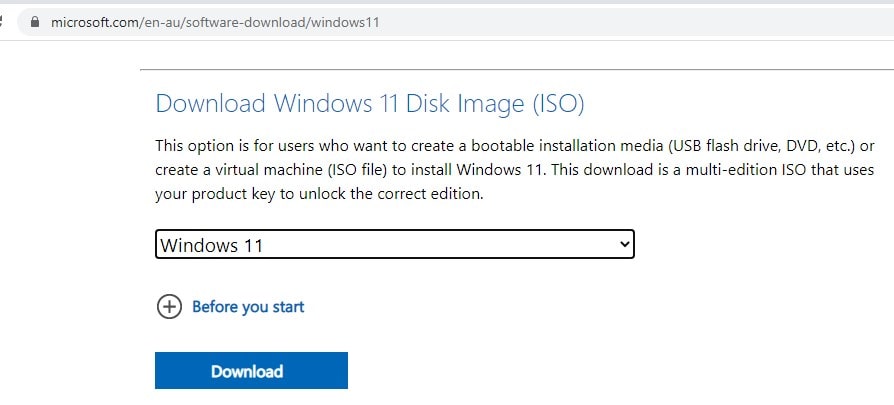
Wählen Sie die Produktsprache aus, wählen Sie die gewünschte Sprache aus und tippen Sie dann auf Bestätigen.
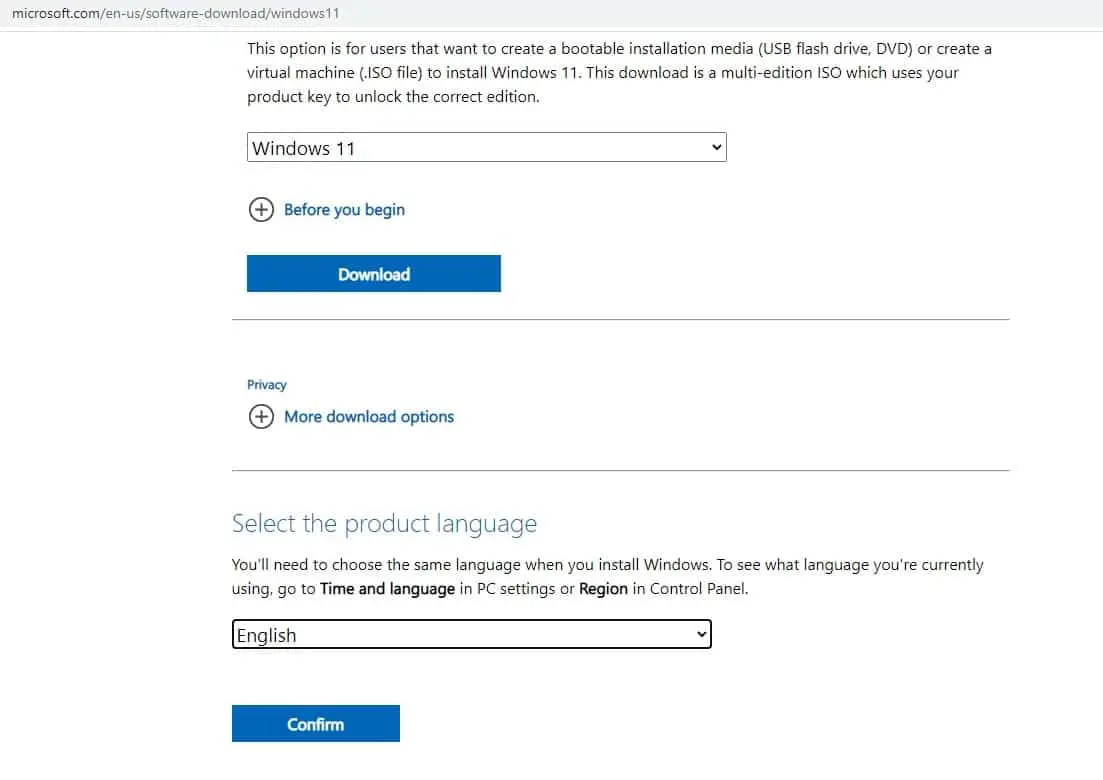
- Klicken Sie abschließend auf Herunterladen, um den 64-Bit-Prozess zu starten.
Hinweis: Sie sehen nur den 64-Bit-Downloadbereich für Windows 11, da es keine 32-Bit-Option mehr gibt.
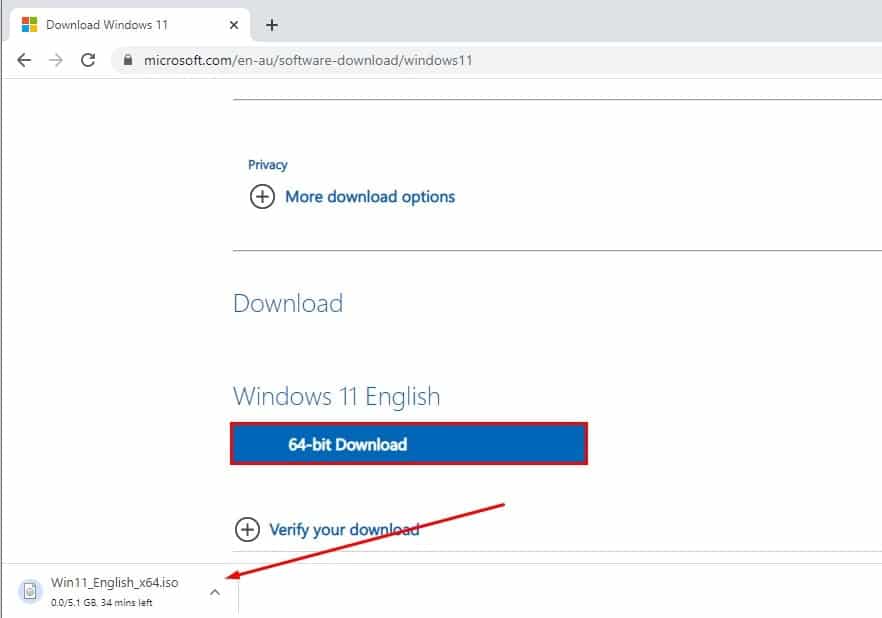
Die Windows 11-ISO-Datei ist ungefähr 5,1 GB groß, kann aber je nach gewähltem Sprachpaket etwas kleiner oder größer sein. Die Downloadzeit hängt von der Geschwindigkeit des Internets ab.
Sobald der Download abgeschlossen ist, können Sie problemlos Windows 11-Installationsmedien mit Geräten von Drittanbietern wie Rufus erstellen, um USB-Startgeräte zu erstellen.
Erstellen Sie Installationsmedien für Windows 11
Sie benötigen mindestens ein Flash-Laufwerk mit 8 oder 16 GB, um ein USB-Laufwerk zum Booten in Windows 11 zu erstellen. Stellen Sie sicher, dass das Flash-Laufwerk leer ist, oder sichern Sie alle Daten auf einem anderen Laufwerk und formatieren Sie das Flash-Laufwerk.
Hier sind einige Tools von Drittanbietern, die Ihnen beim Einrichten der Windows 11-Installationsunterstützung helfen. Hier verwenden wir das sogenannte Programm. Rufus.
- Stecken Sie zuerst das USB-Flash-Laufwerk in Ihren Computer. Dann besuchen Sie die offizielle Website des Unternehmens Laden Sie Rufus herunter und installieren Sie es Dies ist ein kleines Programm, das sofort heruntergeladen werden kann. Doppelklicken Sie auf das Rufus-Symbol, um es auf Ihrem Computer zu installieren und auszuführen.
- Wählen Sie das USB-Gerät aus Gerät Dropdown-Liste.
- Unter Upload-Option Wählen Disc oder ISO-Image Klicken Sie dann auf den Text, den Sie gerade lesen WÄHLEN und wählen Sie die im vorherigen Schritt heruntergeladene ISO-Datei aus.
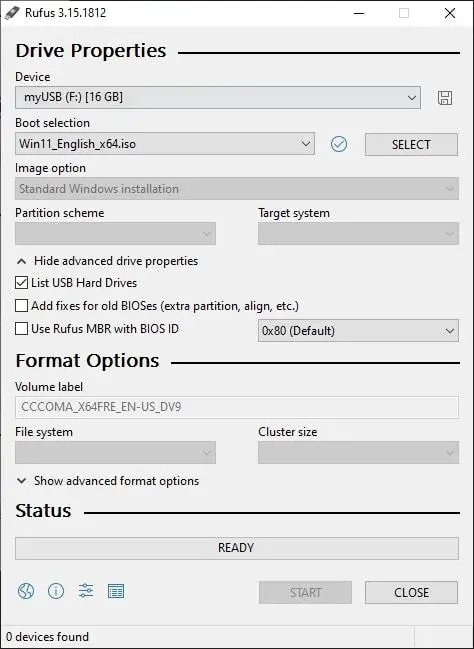
- klicken Anfang Wenn Sie sicher sind, dass alle Einstellungen vorgenommen wurden, warten Sie, bis das Programm seine Aufgabe abgeschlossen hat.
Nachdem Sie das Windows 11 Startup Tool erstellt haben, können Sie eine Verbindung zu einem anderen Computer herstellen und Windows 11 installieren, indem Sie das Tool öffnen und darauf doppelklicken. setup.exe.
Sie können auch versuchen, das USB-Gerät als Boot-Gerät zu verwenden.
Auch hier eignet sich das USB-Boot-Gerät hervorragend zum Lösen von Problemen wie dem Entfernen von Malware, dem Löschen von Themendateien, dem Entfernen von Windows-Update-Problemen oder der Diagnose, warum Windows 11 nicht startet.
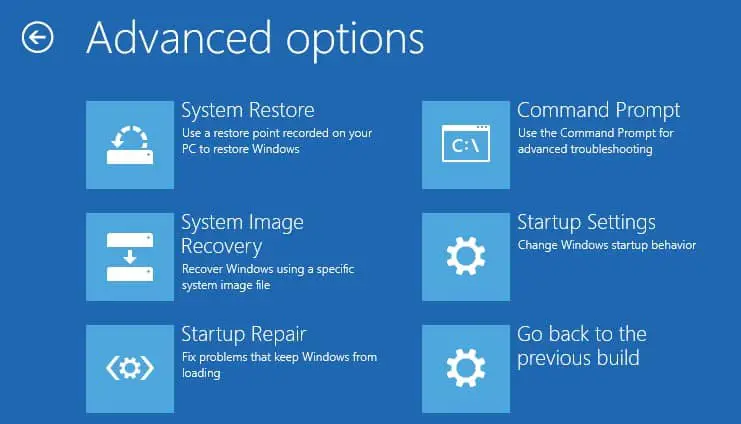
Einige Bilder zum Thema So laden Sie das offizielle Windows 11-ISO von Microsoft herunter
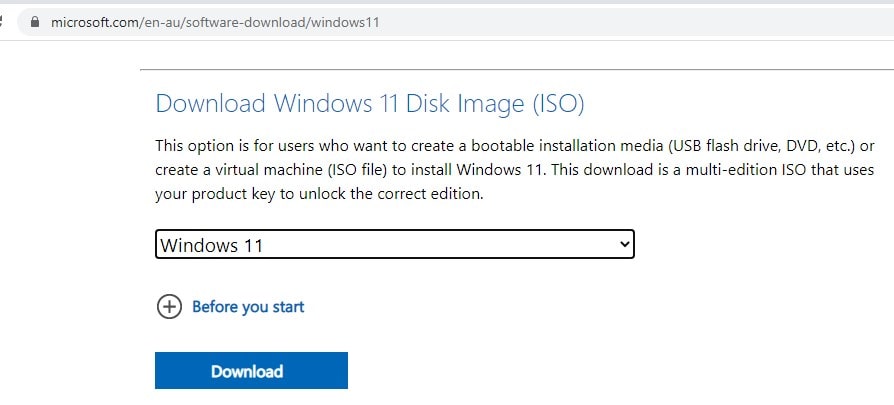
Einige verwandte Schlüsselwörter, nach denen die Leute zum Thema suchen So laden Sie das offizielle Windows 11-ISO von Microsoft herunter
#laden #Sie #das #offizielle #Windows #11ISO #von #Microsoft #herunter
Weitere Informationen zu Schlüsselwörtern So laden Sie das offizielle Windows 11-ISO von Microsoft herunter auf Bing anzeigen
Die Anzeige von Artikeln zum Thema So laden Sie das offizielle Windows 11-ISO von Microsoft herunter ist beendet. Wenn Sie die Informationen in diesem Artikel nützlich finden, teilen Sie sie bitte. vielen Dank.
